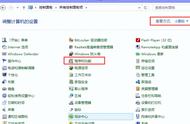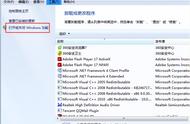大家好,我是小目标500000,谢谢阅读
对于不太用使用电脑的朋友们,在使用一段时间电脑后,电脑上会出现很多,没用的软件,导致电脑卡慢。
这里分享一下软件卸载方法
首先,关于新版本Windows 系统,软件主要分为两类,分别是:Windows商店版 和 Windows 桌面版。
不过卸载软件的统一方式是:在开始菜单中,找到要卸载的软件,右击选择卸载,会有相关显示。下边分解步骤
1、打开开始菜单
按Windows 徽标键,在键盘左下角,Alt左边,有四个小格子的键,按一下,会弹出开始菜单。按完后选择所有应用。

2、找到要卸载的软件,右击(用鼠标右键点击)软件图标,选择卸载。

3、如果是Windows 应用商店软件,这里可以直接卸载。如果是Windows桌面版软件,会跳转到控制面板中的程序功能。如下图。
在这个界面,选择要卸载的软件,右击,卸载

=====
除了以上方法,还可以在电脑的设置中卸载。
首先打开电脑的设置,(可以 按 Windows 徽标键 不要放,再按i);或者打开开始菜单,打开设置选项。
打开设置后:选择【应用】→【安装的应用】
从这里找到软件后,也可以卸载,如下图。

以上就是关于电脑卸载软件的方法,希望可以帮助到你。谢谢阅读
,